程序在后台运行但没有显示画面该怎么办?原因与对应方法
- 更新日期:2025-06-25 10:05:46
- 来源:
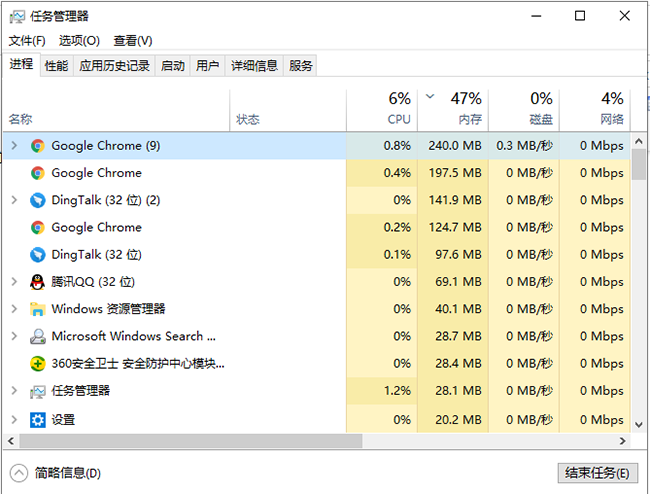
一、可能的原因
1、程序设置问题
最小化到托盘:某些程序默认启动后会最小化到系统托盘(任务栏右侧的小图标区域),而不是显示在桌面上。例如,迅雷、QQ等工具可能会有此设置。
窗口隐藏功能:部分程序可能被意外触发了隐藏窗口的功能,比如通过快捷键(如Ctrl+Shift+H)或菜单选项隐藏。
2、显示问题
分辨率或多显示器设置:如果调整了显示分辨率或使用了多显示器,程序窗口可能被显示在屏幕外或某个不可见的区域。
显卡驱动问题:过时或损坏的显卡驱动可能导致程序无法正常显示窗口。
3、系统或硬件问题
系统兼容性问题:程序与操作系统版本不兼容,可能导致界面无法加载。
后台内存不足:设备后台运行内存较小,运行程序时可能因资源不足导致界面无法加载。
病毒或恶意软件:设备感染病毒可能导致程序运行异常。
4、程序本身的问题
程序优化不足或故障:程序自身优化度较低,可能因运行故障导致无法显示界面。
文件损坏或缺失:程序安装文件可能损坏或缺失,导致启动失败。
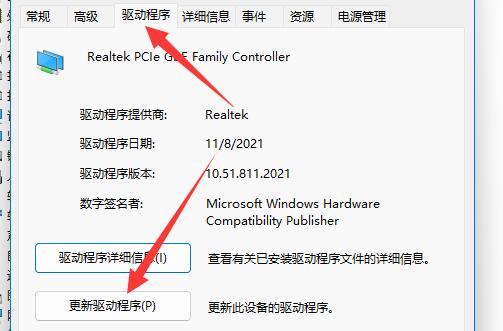
二、解决方法
1. 检查程序设置
查看系统托盘:检查任务栏右侧是否有程序图标,如果有,点击图标可能会恢复程序界面。
尝试快捷键或菜单选项:尝试使用快捷键(如Ctrl+Shift+H)或通过菜单选项显示窗口。
2. 解决显示问题
调整分辨率或多显示器设置:
在Windows系统中,按下“Win + 左/右箭头键”可能将隐藏的窗口移动到可见区域。
如果使用多显示器,右键点击任务栏上的程序图标,选择“移动”,然后使用键盘方向键将窗口移回主屏幕。
更新显卡驱动:访问显卡厂商官网(如NVIDIA或AMD),下载并安装最新的显卡驱动程序。
3. 处理系统或硬件问题
更新操作系统或程序版本:检查操作系统或程序是否有更新,确保兼容性。如果问题依然存在,尝试寻找与当前系统版本兼容的程序版本。
清理后台程序释放内存:关闭不必要的后台程序,释放运行内存,以减轻系统负担。
检查病毒或恶意软件:使用杀毒软件扫描设备,确保没有病毒干扰程序运行。
4. 修复程序本身问题
重新安装或修复程序:
如果程序安装文件损坏,尝试重新安装程序。
在Windows系统中,可以使用“控制面板”中的“程序和功能”对程序进行修复。
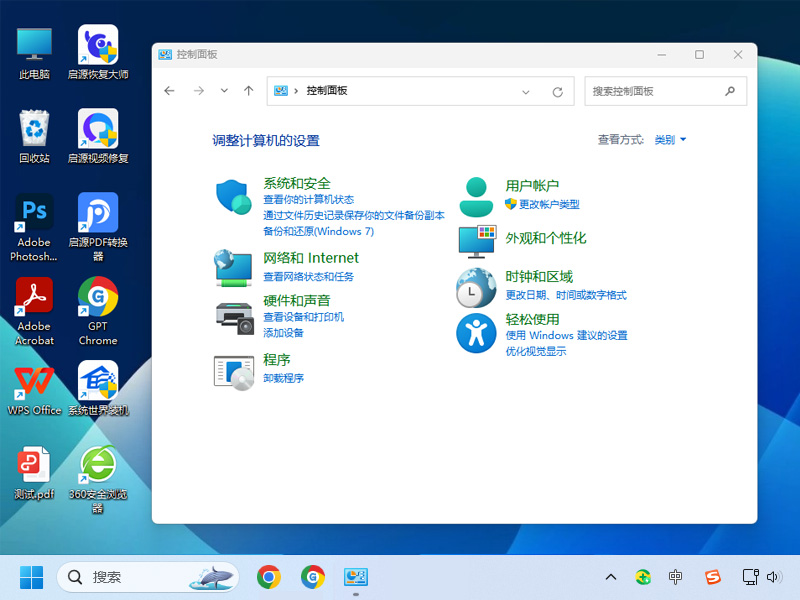
使用调试工具:如果程序存在运行错误,可以使用调试工具(如Visual Studio)查看具体问题并修复。
5. 其他通用方法
重启电脑或注销用户:重启电脑可以清除临时文件并释放资源,有时能解决临时性故障。
检查防火墙或权限设置:确保防火墙或安全软件没有阻止程序运行,并检查程序是否具有足够的运行权限。
三、总结
程序在后台运行但没有显示画面,可能是由程序设置、显示问题、系统兼容性或硬件故障等多种因素导致。通过检查程序设置、调整显示参数、更新驱动、清理内存或重新安装程序等方法,通常可以解决此类问题。如果问题依然存在,建议进一步排查硬件或系统层面的问题,或联系技术支持获取帮助。
- 64位
- 64位










